كيفية التوقف أو تعطيل OneDrive من مزامنة الملفات
نشرت: 2025-09-17تعد Microsoft OneDrive أداة مفيدة بشكل لا يصدق للحفاظ على مزامنة ملفاتك عبر أجهزة متعددة ودعمها في السحابة. سواء كنت تتعاون في المستندات المشتركة ، أو الوصول إلى صورك من هاتفك ، أو التأكد من عدم فقد ملفاتك المهمة أبدًا ، فإن OneDrive يوفر مزامنة خلفية سلسة. ومع ذلك ، قد تكون هناك أوقات تريد فيها التوقف أو توقف OneDrive تمامًا من المزامنة . هذا يمكن أن يحسن أداء النظام ، أو الحفاظ على النطاق الترددي ، أو ببساطة تجنب مزامنة التغييرات غير المرغوب فيها. يمكن أن تكون معرفة كيفية إيقاف تشغيل OneDrive أو تعطيلها بفعالية مهارة قيمة لكل من المستخدمين غير الرسميين والطاقة.
لماذا قد ترغب في التوقف أو تعطيل OneDrive
قبل القفز إلى "كيف" ، يجدر فهم "لماذا". قد ترغب في التوقف أو تعطيل مزامنة OneDrive في عدة سيناريوهات:
- نقل الملفات الكبيرة: قد يستغرق مزامنة الملفات الكبيرة وقتًا طويلاً ويؤدي إلى إبطاء شبكتك.
- عرض النطاق الترددي المحدود: إذا كنت على اتصال بالإنترنت المقر ، فيمكن أن يتزامن المزامنة.
- أداء النظام: قد تستهلك عمليات مزامنة وحدة المعالجة المركزية والذاكرة ، مما يؤثر على المهام الأخرى.
- يتعلق بالخصوصية: قد لا ترغب في تحميل ملفات معينة تلقائيًا على السحابة.
- تعليق مؤقت: ربما تقوم بتحرير ملفات حساسة وتريد منع التحميلات الفورية.
الآن دعنا نمر بالخطوات حول كيفية التوقف أو تعطيل OneDrive ، مما يتيح لك المزيد من التحكم في متى وكيف تتم مزامنة ملفاتك.
كيفية التوقف مؤقتًا عن مزامنة OneDrive
يعد الإيقاف المؤقت OneDrive خيارًا ذكيًا إذا كنت ترغب فقط في التوقف عن المزامنة لفترة قصيرة. إليك كيفية القيام بذلك:
- انقر فوق أيقونة OneDrive في منطقة إعلام شريط المهام. عادة ما يبدو وكأنه سحابة زرقاء أو بيضاء.
- في قائمة OneDrive Flyout ، انقر فوق أيقونة الترس (الإعدادات).
- من القائمة المنسدلة ، حدد التزامن الإيقاف المؤقت .
- يمكنك اختيار إيقاف التزامن لمدة 2 أو 8 أو 24 ساعة بناءً على احتياجاتك.
بمجرد انقضاء الوقت المحدد ، ستستأنف OneDrive المزامنة تلقائيًا. يمكنك أيضًا استئنافها يدويًا في أي وقت عن طريق العودة إلى القائمة والنقر فوق "مزامنة الاستئناف".
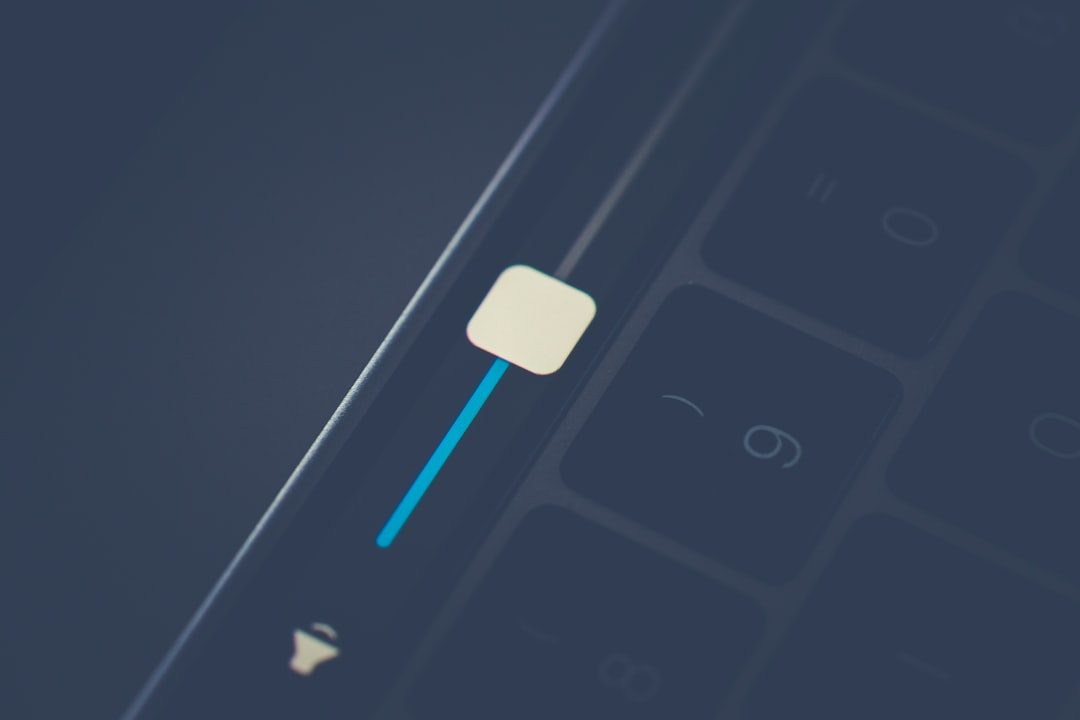
كيفية تعطيل OneDrive بالكامل
إذا كنت تبحث عن شيء دائمًا أكثر من مجرد توقف مؤقت ، فإن تعطيل OneDrive تمامًا هو الخطوة التالية. هناك العديد من الطرق لإنجاز ذلك ، اعتمادًا على نظام التشغيل الخاص بك والنية العامة.
الطريقة 1: تعطيل بدء التشغيل OneDrive
هذا يمنع OneDrive من الإطلاق في كل مرة تقوم فيها بتشغيل جهاز الكمبيوتر الخاص بك:
- انقر بزر الماوس الأيمن على أيقونة OneDrive في شريط المهام.
- اختر الإعدادات .
- في علامة تبويب الإعدادات ، ابحث عن "ابدأ OneDrive تلقائيًا عند تسجيل الدخول إلى Windows."
- انقر فوق موافق أو أغلق .
هذا يترك OneDrive مثبتًا ولكنه يمنعه من المزامنة ما لم يبدأ يدويًا.
الطريقة 2: إلغاء ربط حسابك
سيؤدي إلغاء التفكير في حساب OneDrive الخاص بك إلى إيقاف جميع مزامنة الملفات وإزالة الوصول إلى ملفات الكمبيوتر الخاصة بك:
- افتح OneDrive عبر أيقونة شريط المهام.
- انتقل إلى الإعدادات> الحساب .
- انقر فوق "إلغاء ربط هذا الكمبيوتر".
- يظهر موجه التسجيل يؤكد أنك غير مرتبط بنجاح.
بعد إلغاء التفكير ، تبقى ملفاتك على جهاز الكمبيوتر الخاص بك ولكن لم تعد مزامنة مع السحابة.
الطريقة 3: تعطيل عبر محرر سياسة المجموعة (Windows Pro and Enterprise)
هذه الطريقة أكثر تقدماً ، ومثالية للمسؤولين أو أولئك الذين يريدون بيئة أكثر تحكمًا:
- اضغط على Windows + R لفتح مربع الحوار تشغيل.
- اكتب
gpedit.mscواضغط على Enter. - انتقل إلى: تكوين الكمبيوتر> قوالب إدارية> مكونات Windows> OneDrive .
- انقر نقرًا مزدوجًا على "منع استخدام OneDrive لتخزين الملفات".
- حدد ممكّنًا ، ثم انقر فوق "موافق" .
سيؤدي ذلك إلى تعطيل الوصول واستخدام OneDrive عبر النظام. مفيد في بيئات الشركات أو الإعدادات المشتركة.

توقف عن مزامنة مجلدات معينة مع OneDrive
إذا كنت لا ترغب في إيقاف OneDrive تمامًا ولكنك تفضل التحكم في المجلدات التي تتم مزامنتها ، فإن هذا الحل مثالي:
- انقر على أيقونة OneDrive وانتقل إلى الإعدادات .
- انقر فوق علامة تبويب الحساب .
- حدد "اختر المجلدات" .
- قم بإلغاء تحديد أي مجلدات لا تريد تزامنها من أو من السحابة.
بمجرد إلغاء تحديدها ، ستحتفظ OneDrive بتلك الملفات في السحابة (إذا تم تحميلها بالفعل) ، لكن لن يتم تخزينها محليًا ، والعكس صحيح.

كيفية استئناف المزامنة
إذا كنت قد توقفت مؤقتًا أو تعطيل OneDrive وتحتاج إلى مزامنة مرة أخرى ، فمن السهل استئنافها:
- انقر فوق أيقونة OneDrive في شريط المهام الخاص بك.
- انقر فوق أيقونة الترس ، ثم حدد "استئناف مزامنة".
إذا كنت قد قمت بتعطيل OneDrive من البدء في التمهيد ، فتح التطبيق يدويًا. إذا كنت قد قمت بإلغاء ربط الحساب ، فستحتاج إلى تسجيل الدخول مرة أخرى وإعادة تحديد مجلدات المزامنة.
تعطيل OneDrive على Mac
يمكن لمستخدمي MAC أيضًا إيقاف أو تعطيل OneDrive عبر خطوات مماثلة:
- انقر فوق أيقونة OneDrive Cloud في شريط القائمة.
- حدد المساعدة والإعدادات .
- اختر التزام التوقف وحدد تفضيل الوقت الخاص بك.
- للتوقف عن المزامنة بشكل دائم ، انتقل إلى التفضيلات> الحساب وانقر فوق إلغاء ربط جهاز Mac هذا .
النظر في أدوات مزامنة الطرف الثالث
في بعض الحالات ، قد يرغب المستخدمون في التحكم الحبيبي أكثر من عروض OneDrive بشكل افتراضي. هذا هو المكان الذي يمكن أن تكون فيه أدوات أو البرامج النصية الطرف الثالث في متناول يدي. على سبيل المثال ، يمكنك استخدام الأدوات التي تقوم بجدولة أو أتمتة المزامنة بناءً على استخدام الشبكة ، أو تغييرات الملفات ، أو حتى وقت اليوم. غالبًا ما يعتمد مستخدمو الطاقة ومحترفي تكنولوجيا المعلومات على البرامج النصية لخط الأوامر وجدوى المهام لإضافة المزيد من المرونة لمزامنة السلوك.
متى يجب ألا تتوقف مؤقتًا على OneDrive؟
على الرغم من أن التوقف أو تعطيل OneDrive يمكن أن يكون مناسبًا ، فإنه ليس الخيار الأفضل دائمًا:
- المشاريع التعاونية: خطر العمل على الإصدارات القديمة إذا توقفت عن المزامنة.
- احتياجات النسخ الاحتياطي للملف: تعطيل المزامنة يوقف أيضًا النسخ الاحتياطي السحابي.
- أجهزة متعددة: لا يمكن الوصول إلى الملفات من أجهزة مختلفة إذا لم تتم مزامنتها.
قم دائمًا بوزن احتياجاتك بعناية قبل أن تقرر التوقف أو تعطيل المزامنة.
الأفكار النهائية
OneDrive هي خدمة قوية ومفيدة ، ولكن في بعض الأحيان ، يكون التحكم في سلوكه ضروريًا. سواء كنت ترغب في التوقف مؤقتًا عن المزامنة أو تعطيلها تمامًا ، فإن Microsoft تجعل الأمر سهلاً نسبيًا. إن قضاء بعض الوقت لتصميم كيفية تفاعل OneDrive مع نظامك يمكن أن يؤدي إلى أداء أفضل ، ومزيد من الخصوصية ، والحياة الرقمية المحسنة.
إن إبلاغك بالخيارات المتاحة يمكّنك من استخدام OneDrive عندما تحتاجه وتهدئته عندما لا تفعل ذلك .
الآن بعد أن تم تجهيزك بهذه المعرفة ، فأنت مستعد للتحكم في تجربتك المزامنة!
